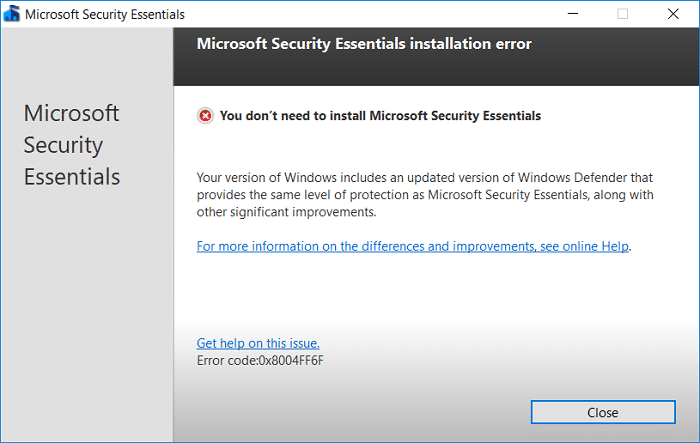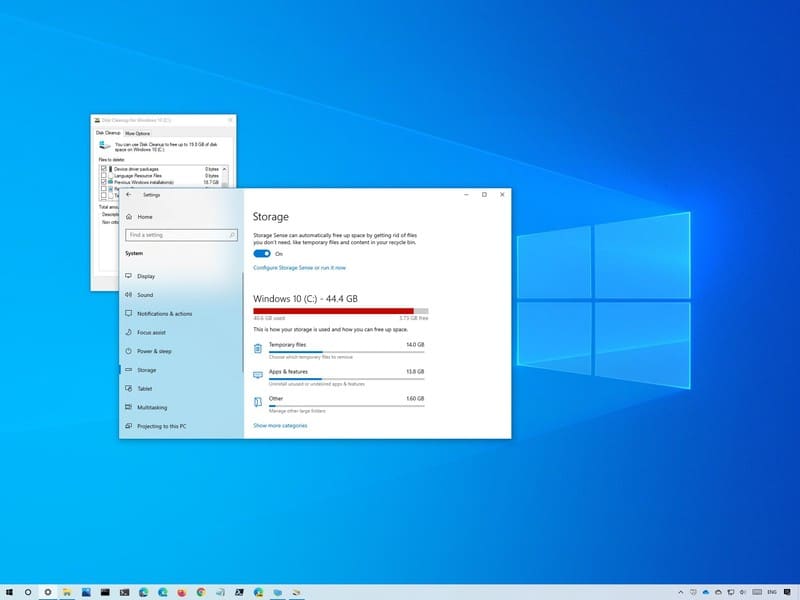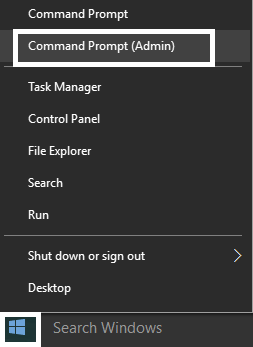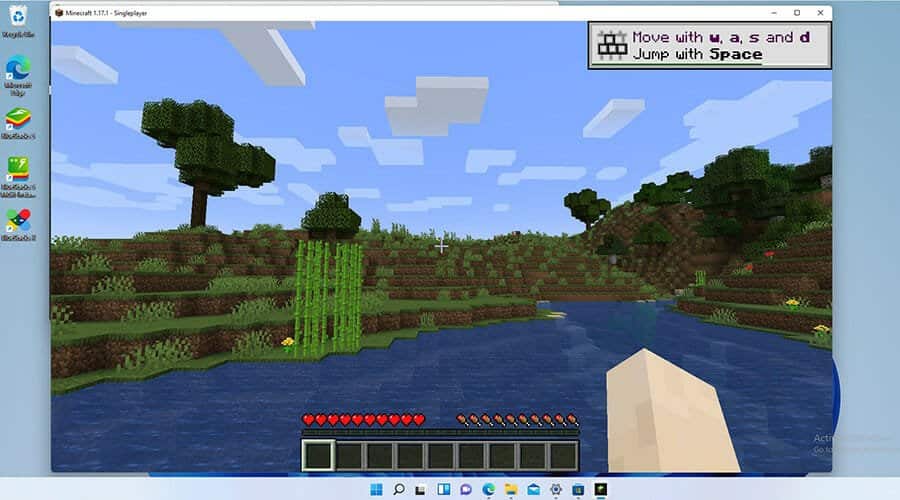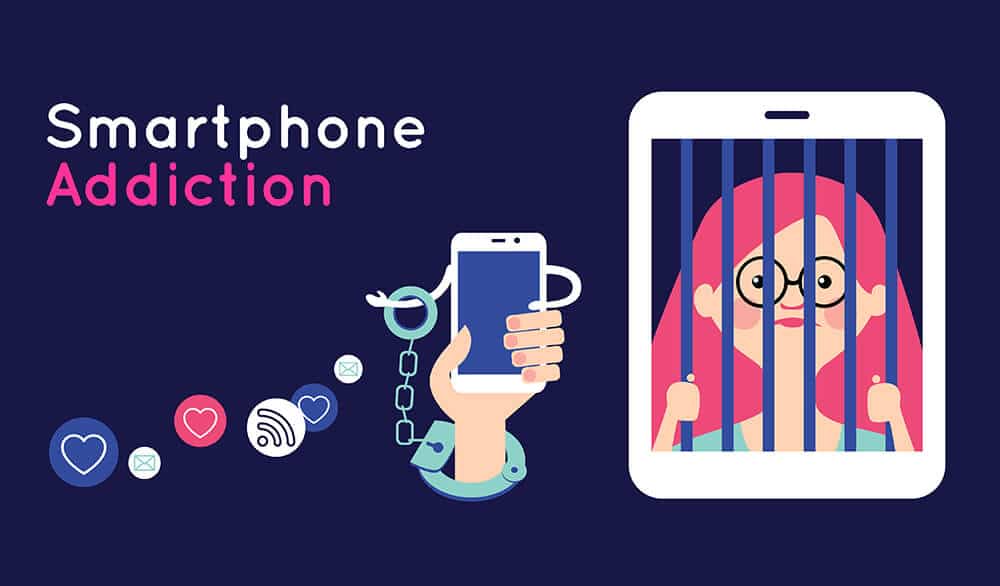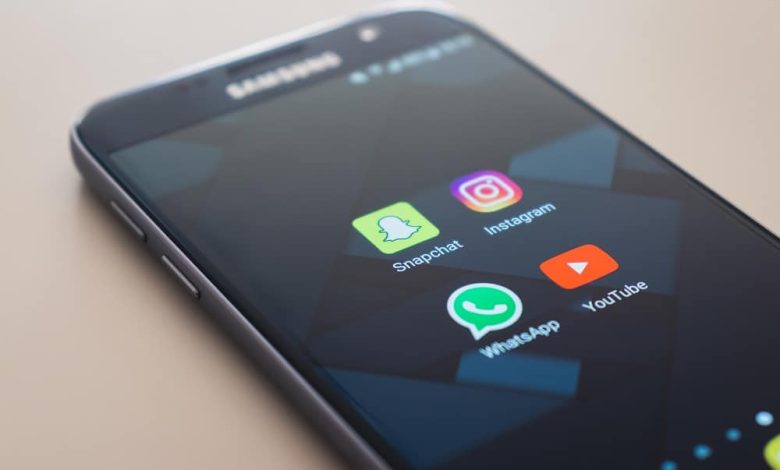
如何在Android上進行屏幕截圖:屏幕截圖是在任何特定實例中在設備屏幕上可見的任何內容的捕獲圖像。拍攝屏幕截圖是最受歡迎的功能之一安卓我們之所以使用,是因為它使我們變得更加容易,無論是朋友的故事的屏幕截圖還是某人的聊天,您在Google上找到的約會或在Instagram上找到的有趣模因。通常,我們習慣了“較低體積 +點火密鑰”的基本方法,但是您知道捕獲屏幕截圖的方法比僅更多嗎?讓我們看看可以使用哪種形式進行屏幕截圖。
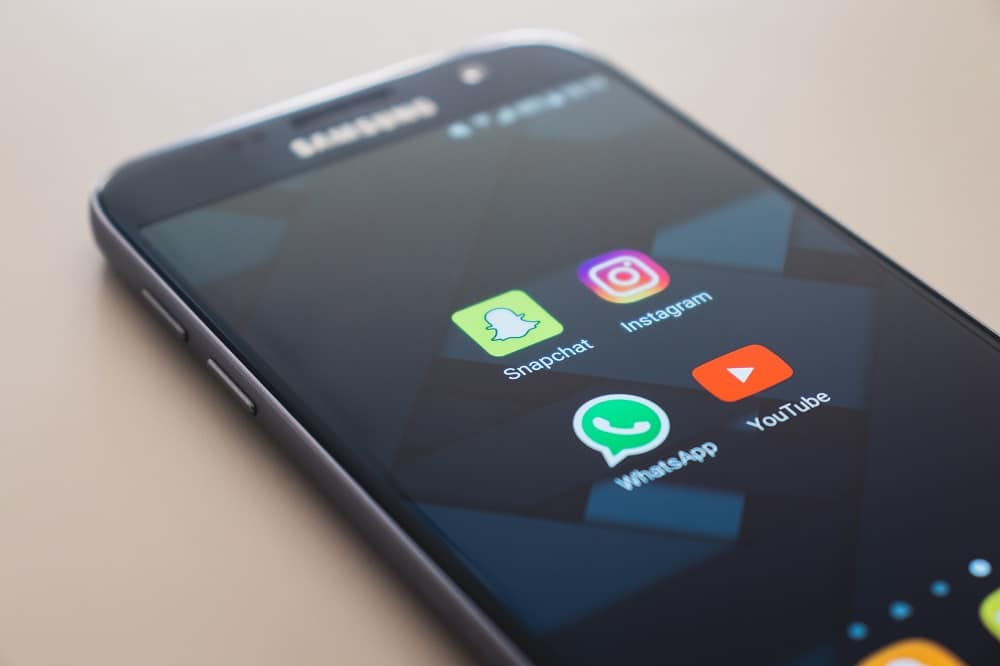
對於Android 4.0(冰淇淋三明治)和後部:
方法1:按下適當的鍵
如上所述,屏幕截圖只是一對鑰匙。打開所需的屏幕和頁面同時按下捲和點火鍵。雖然它適用於大多數設備,但進行屏幕截圖的密鑰可能會因一種設備而異。根據設備的不同,可能會有以下關鍵組合可以捕獲屏幕截圖:
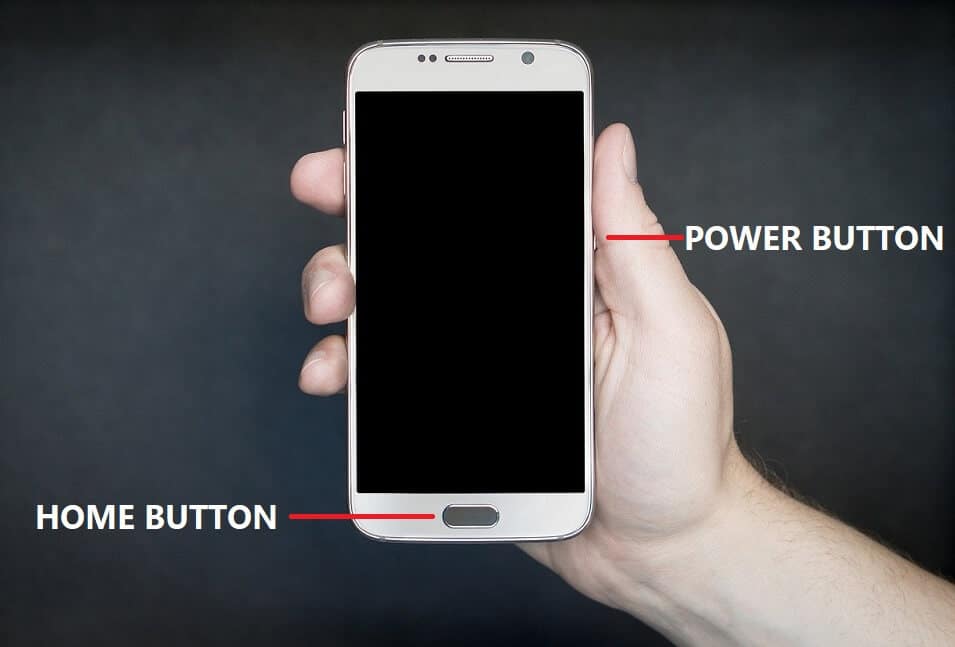
1。呈現並保留鑰匙捲和點火:
- 三星(Galaxy S8 y後部)
- 索尼
- OnePlus
- 摩托羅拉
- 小米
- 宏cer
- 華碩
- HTC
2。保持點火開關並開始按下:
- 三星(Galaxy S7和以前)
3。按點火鍵,然後選擇“屏幕截圖”:
方法2:使用通知面板
對於某些設備,在Notification面板中提供了用於屏幕截圖的圖標。只需顯示通知面板並觸摸屏幕捕獲圖標即可。一些具有此圖標的設備是:
- 華碩
- 宏cer
- 小米
- 聯想
- LG
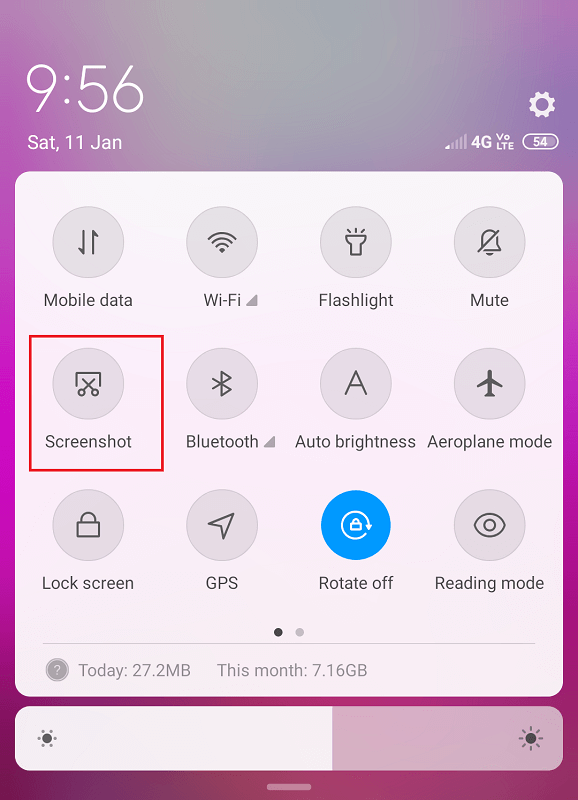
方法3:滑三個手指
一些特定的設備還允許您捕獲所需屏幕上的三個手指向下滑動的屏幕快照。這些設備中很少有小米,OnePlus 5、5t、6等。
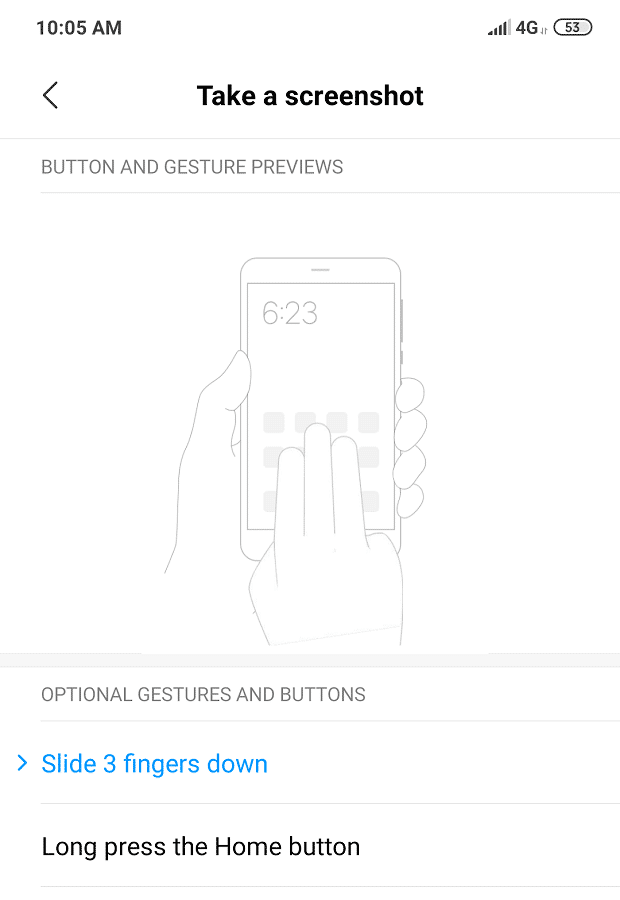
方法4:使用Google嚮導
當今的大多數設備都與Google Assistant兼容,他們可以輕鬆地為您完成這項工作。當所需的屏幕打開時,說“”好的,Google,屏幕截圖”。您的屏幕截圖將被拍攝。
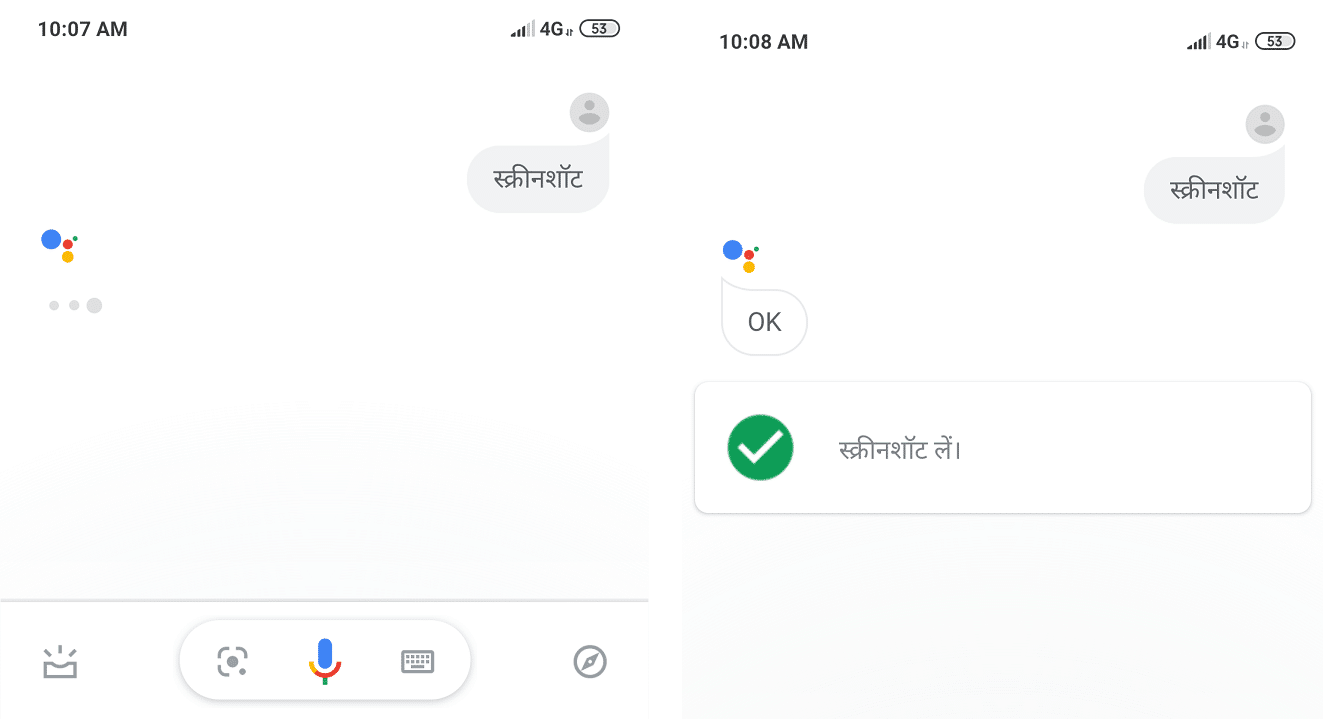
對於Android 4.0之前的版本:
方法5:紮根您的設備
Android操作系統的先前版本沒有集成的屏幕捕獲功能。他們不允許屏幕截圖避免惡意活動和侵犯隱私。這些安全系統是由製造商提出的。要在此類設備上進行屏幕截圖,生根是一個解決方案。
您的Android設備使用Linux內核和幾個Linux許可。 root您的設備可以在Linux中類似地訪問管理許可證,從而使您可以克服製造商實施的任何限制。因此,將Android設備紮根,可以完全控制操作系統,並可以對其進行更改。但是,您必須記住,紮根Android設備可以對數據安全性構成威脅。
紮根後,它在Play Store中提供了多個應用程序,可用於捕獲屏幕截圖,屏幕截圖,ICONDIX的屏幕截圖,等等。
方法6:下載非Root應用程序(它適用於所有Android設備)
Play Store中的某些應用程序不需要您將設備放置以進行屏幕截圖。此外,不僅對於以前版本的Android的用戶,這些應用程序對於那些具有最新的Android設備的用戶也很有用,因此由於其非常實用的利潤和功能。其中一些應用程序是:
確定的屏幕捕獲
屏幕截圖Ultimate是一個免費的應用程序,將適用於Android 2.1和上級。它不需要您將設備倒入,並提供一些非常出色的功能,例如在屏幕截圖上編輯,共享,壓縮和應用“屏幕截圖調整”。它具有許多出色的激活方法,例如振動,音頻,接近度等。
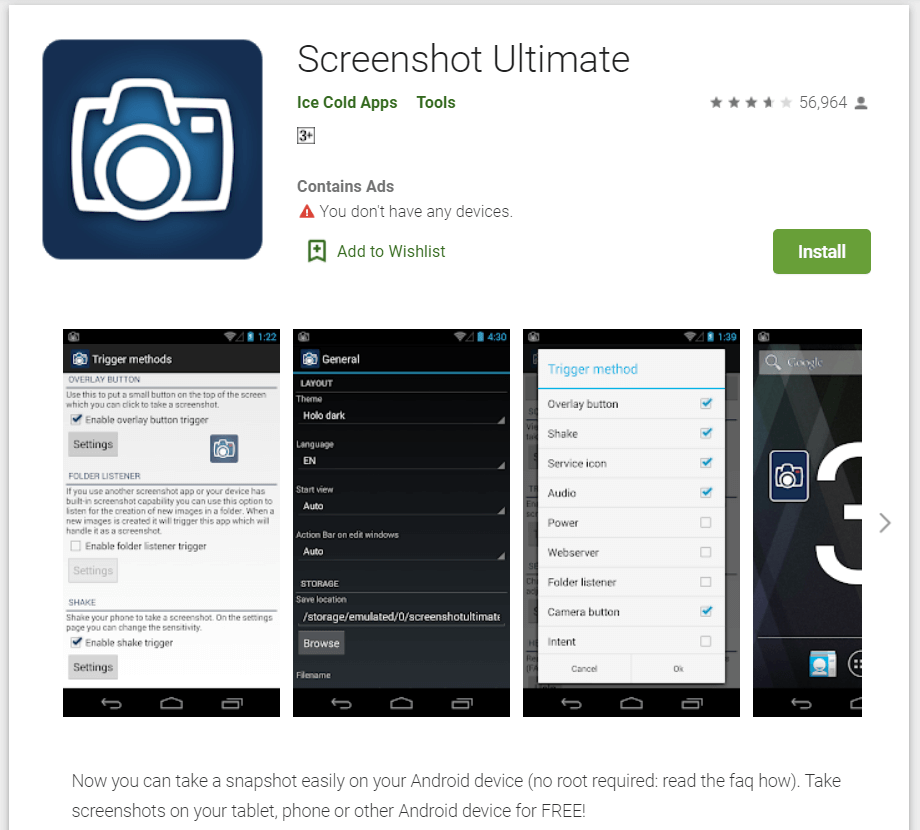
沒有根屏幕捕獲
這是一個應用程序付款,它也不以任何方式紮根或暫時紮根您的手機。使用此應用程序,您還必須下載桌面應用程序。對於設備的每個後續重置,您必須將Android設備連接到計算機,才能進行屏幕截圖。啟用後,您可以斷開手機的連接,並根據需要進行盡可能多的屏幕截圖。它適用於Android 1.5和上級。
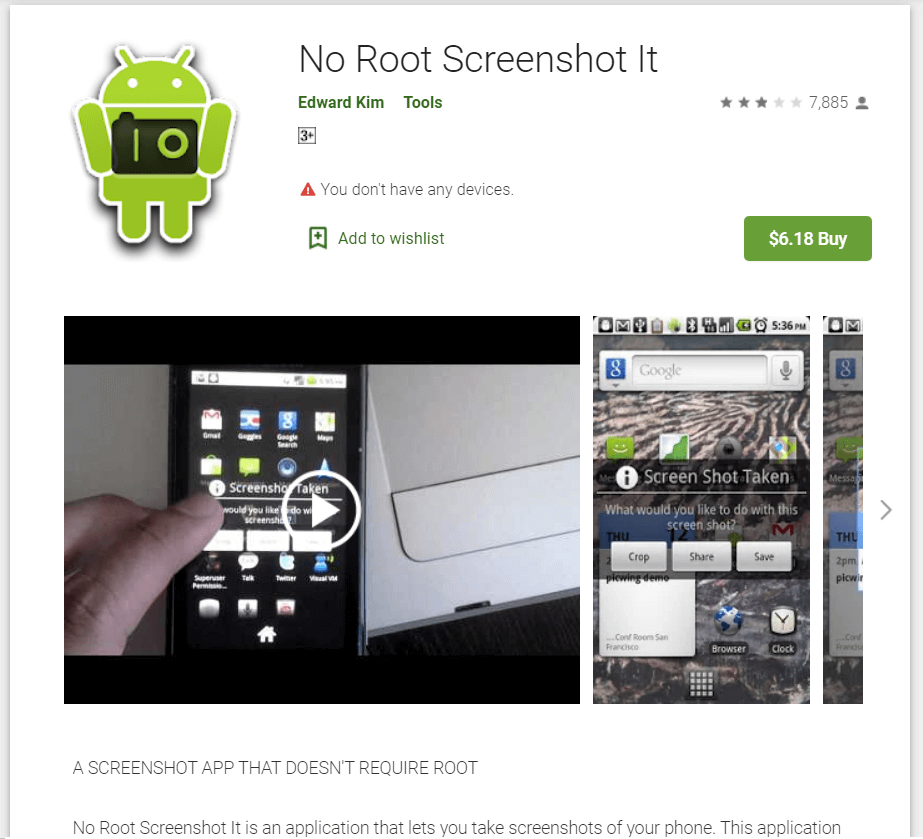
AZ屏幕雕刻師 - 無根
這是Play商店中可用的免費應用程序,它不僅允許您無需紮根手機即可拍攝屏幕截圖,還可以執行屏幕記錄,並具有諸如倒計時計時器,實時廣播,在屏幕上繪製,剪切視頻等功能。請注意,此應用程序僅適用於Android 5和Superior。
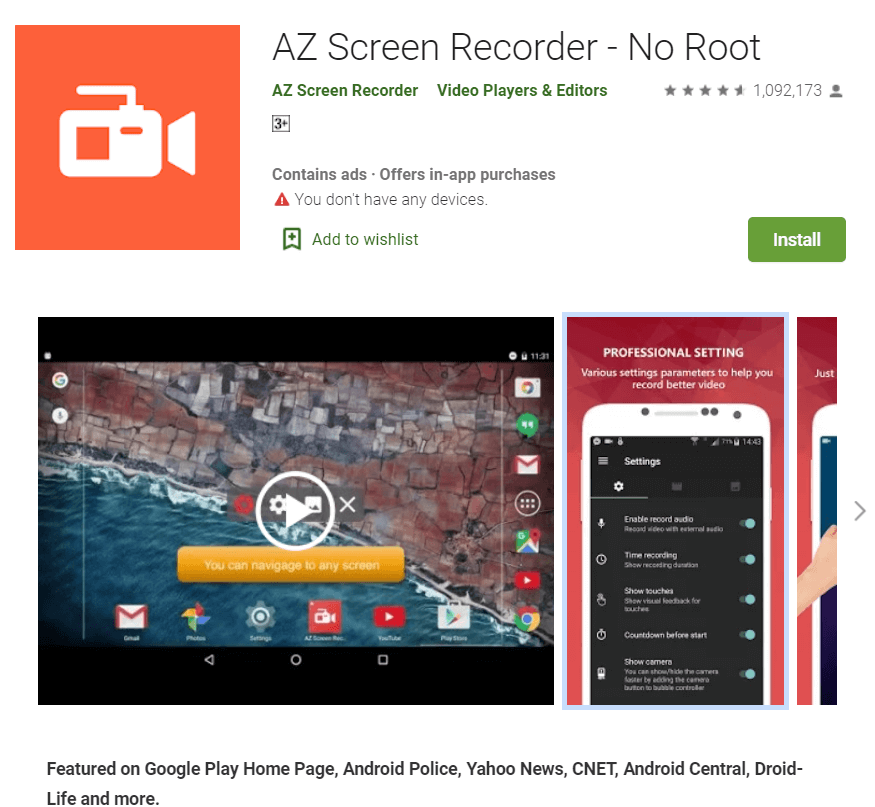
方法7:使用Android SDK
如果您不想紮根手機並且是Android愛好者,則還有另一種屏幕截圖的方式。您可以使用Android SDK(軟件開發套件)進行操作,這是一項麻煩的任務。對於此方法,您必須在USB純化模式下將手機連接到計算機。如果您是Windows用戶,則必須下載並同時安裝JDK(Java Development套件)和Android SDK。然後,您必須在Android SDK內部啟動DDMS,然後選擇Android設備,以便使用計算機在設備上進行屏幕截圖。
然後,對於使用Android 4.0或更高版本的人來說,使用集成功能顯然很容易拍攝屏幕截圖。但是,如果您經常進行屏幕截圖並需要更頻繁地編輯它們,則使用第三方應用程序將非常方便。如果您使用的是較早版本的Android,則必須紮根Android或使用SDK進行屏幕截圖。此外,為了更輕鬆的輸出,有一些第三方應用程序允許您在非根系設備上捕獲屏幕截圖。
。
那就是你的方式在任何Android手機上屏幕截圖,但是,如果您仍然有一些困難,請不要擔心,請在評論部分告訴我們,我們將與您聯繫。